
Stable Diffusionで遊ぶメモ
このメモを読むと
・Stable Diffusion WebUIを導入できる
・文字から画像を生成できる
検証環境
・Windows11
・VRAM24GB
・ローカル(Anaconda)
・2023/5/E時点
事前準備
Anacondaを使うメモ|おれっち (note.com)
Gitを使うメモ|おれっち (note.com)
Stable Diffusionとは
文字(プロンプト)から画像を生成する能力を持っています。
AUTOMATIC1111さんが開発したWebUIを使用すると、この能力を直感的に操作できます。拡張機能もたくさん用意されており、飽きずに楽しめます。
導入して遊んでみましょう!
Stable Diffusion導入
とても簡単です!
1. ターミナルで好きな名前の仮想環境を作成し、環境を切り替えます。
conda create -n sd1111 python=3.10
activate sd11112. 下記GitHubからリポジトリのURLをコピーします。
3. 下記コマンドを実行しダウンロードします。
git clone https://github.com/AUTOMATIC1111/stable-diffusion-webui.git 保存先PATH4. 保存先へ移動し"webui.bat"を実行します。
cd 保存先PATH
webui.bat
5. またいろいろダウンロードされるので待ちます。
完了すると”Running on local URL: http://127.0.0.1:7860”と案内されます。


6. 案内されたURLをCtrl+クリックでWebUIを起動します。
※もしくは下記をブラウザURLにコピー
http://127.0.0.1:7860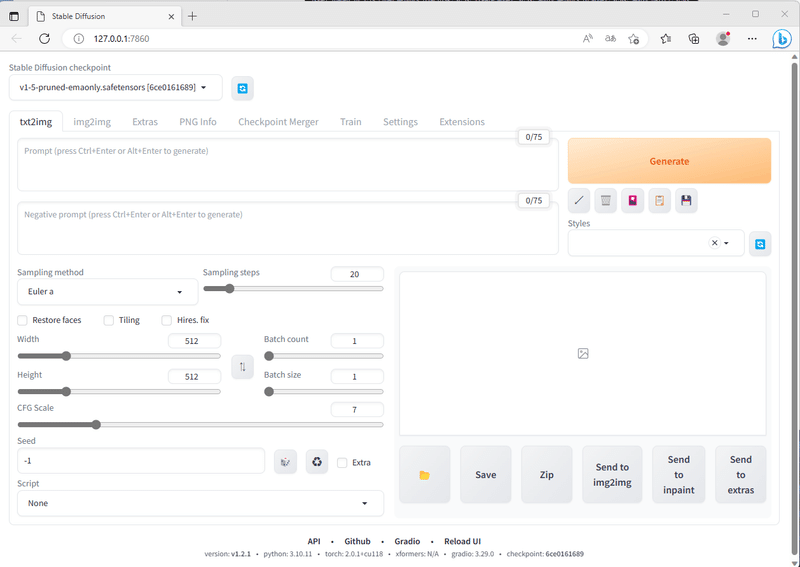
起動できた!
Stable Diffusionを使ってみる
それでは、実際にStable Diffusionを使って画像を生成してみましょう。
1. Promptに書いてほしい画像の条件を書き、Generateボタンをクリック。
例:"a girl, japanese"
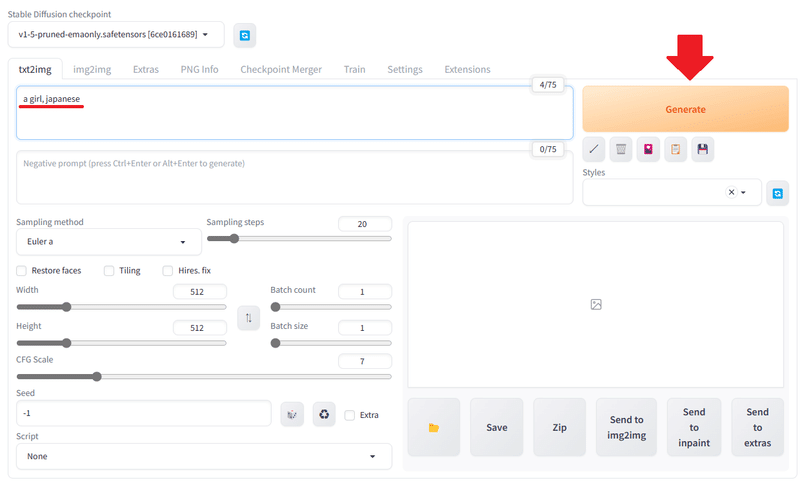
2. できた!

おわり
Stable Diffusionを導入して、画像を生成しました。
Promptを変えると違った画像が生成できますし、ほかにも設定できる箇所がたくさんあって工夫次第で幅広く楽しめます。
今回で動作確認ができたら、次のステップに進んで遊んでみましょう!
この記事が気に入ったらサポートをしてみませんか?
